在现代家庭和办公环境中,网络连接几乎是无处不在的,而TP-Link作为知名的网络设备品牌,其路由器被广泛使用。在使用TP-Link路由器的过程中,了解如何查找和管理路由器的IP地址是至关重要的。本文将详细探讨如何找到TP-Link路由器的IP地址以及进行必要的网络设置。同时,本文也将回答一些与TP-Link路由器IP地址相关的常见问题,帮助用户更加深入地理解和管理自己的网络设备。
在网络中,每个设备都需要一个唯一的地址来进行数据传输。IP地址(Internet Protocol Address)就是这样的一个地址,它可以帮助设备在互联网上进行识别和通信。TP-Link路由器的IP地址是用户访问路由器管理界面的关键,它常常是"192.168.0.1"或"192.168.1.1"。这个地址用于配置路由器的各种设置,如安全性、无线网络设置及其它网络管理功能。
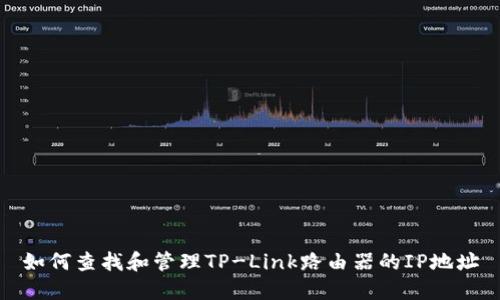
查找TP-Link路由器的IP地址有几种常见的方法。首先,用户可以通过查看路由器背面的标签来找到默认的IP地址。此外,还可以通过计算机或移动设备执行命令来获得当前的网关IP地址。在Windows系统中,用户可以打开命令提示符,输入命令“ipconfig”,随后查找“默认网关”项,这一项显示的地址就是路由器的IP地址。在Mac系统中,用户可以通过“系统偏好设置”中的“网络”部分找到相应的网关信息。
一旦用户确定了TP-Link路由器的IP地址,就可以在浏览器中输入该地址,进入路由器的管理界面。通常情况下,默认的用户名和密码均为“admin”(具体信息请参见路由器的用户手册)。成功登录后,用户将能够访问和修改网络设置,包括无线网络名称、密码、安全设置等。在进行这些更改时,请务必小心,以免影响网络的正常使用。
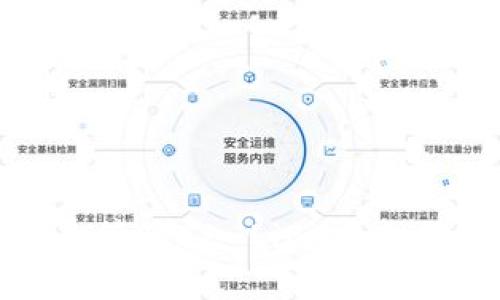
有时用户可能需要修改TP-Link路由器的IP地址,例如当与其他设备存在地址冲突时。在路由器的管理界面中,用户可以找到网络设置选项。在此处,用户可以更改路由器的LAN IP地址。更改后,务必保存设置,并确保所选的IP地址位于相同的子网范围内。同时,用户需要记得记录新的IP地址,以便下次使用。
如果用户忘记了登录密码或无法访问路由器,重置是一个有效的解决方案。TP-Link路由器通常配有一个物理重置按钮,通常位于路由器的背面或底部。用户需要按住重置按钮大约10秒钟,直到路由器的指示灯闪烁,表示路由器已经恢复到出厂设置。重置后,路由器的所有用户自定义设置都会丢失,用户需要重新配置网络设置。
面对无法访问TP-Link路由器管理界面的情况,首先,用户应检查网络连接,确保计算机或移动设备与路由器建立了有效的连接。如果使用无线连接,可能需要确保网络信号稳定且没有出现干扰。然后再尝试在浏览器中输入IP地址。如果仍无法访问,请尝试使用其他浏览器或清理当前浏览器的缓存。如果仍然无法解决,可以考虑重启路由器,有时设备会因为长时间工作出现小故障。
TP-Link路由器掉线的问题通常与多种因素有关。首先,设备过热可能导致性能下降,因此要确保路由器通风良好,不要裸露在阳光直射的地方。其次,网络信号干扰也是频繁掉线的一个重要因素,家庭中其他电器和Wi-Fi信号重叠都会引起干扰。此外,固件版本过旧也可能导致设备不稳定,因此及时更新路由器的固件非常重要。通过这些措施,可以提高TP-Link路由器的连接可靠性。
了解TP-Link路由器的性能可以通过网络速度测试服务实现。用户可以在计算机或移动设备上打开网页,访问如Speedtest.net等网络速度测试工具。测试过程中,用户需要确保没有其他设备在占用带宽,并进行多次测试以获得准确的平均值。测试结果会显示上行和下行速度以及延迟,这些都是衡量路由器性能的重要指标。如果速度低于提供的服务,可能需要检查网络设置或者联系互联网服务提供商寻求帮助。
提升TP-Link路由器Wi-Fi信号强度的方法有很多。首先,调整路由器的位置,将其放置在房间的中央位置,以避免信号被墙壁和其他障碍物阻挡。其次,可以通过更改Wi-Fi信道来减少干扰,因为周围其他网络可能使用相同的信道。最后,考虑定期更新路由器的固件,确保设备具备最新的性能和安全性。如果信号仍然不理想,可以考虑使用Wi-Fi扩展器或增强器来扩大无线覆盖面积。
保护TP-Link路由器安全性的措施是确保家庭网络安全的重要一环。首先,用户应更改默认的登录用户名和密码,以防止未经授权的访问。此外,开启WPA3或WPA2加密协议可以有效保护无线网络的安全性。定期检查连接设备,确保没有陌生设备连接到自己的网络中。在路由器的管理界面中,可以设置网络访客模式,以便为访客提供有限的访问权限。在保持固件更新的同时,定期备份网络配置,可以有效避免数据丢失和安全问题。
总而言之,了解和管理TP-Link路由器的IP地址是确保网络正常运行和安全的重要步骤。希望以上的信息及解答能够帮助用户更好地理解和使用TP-Link路由器,提升网络使用体验。
leave a reply